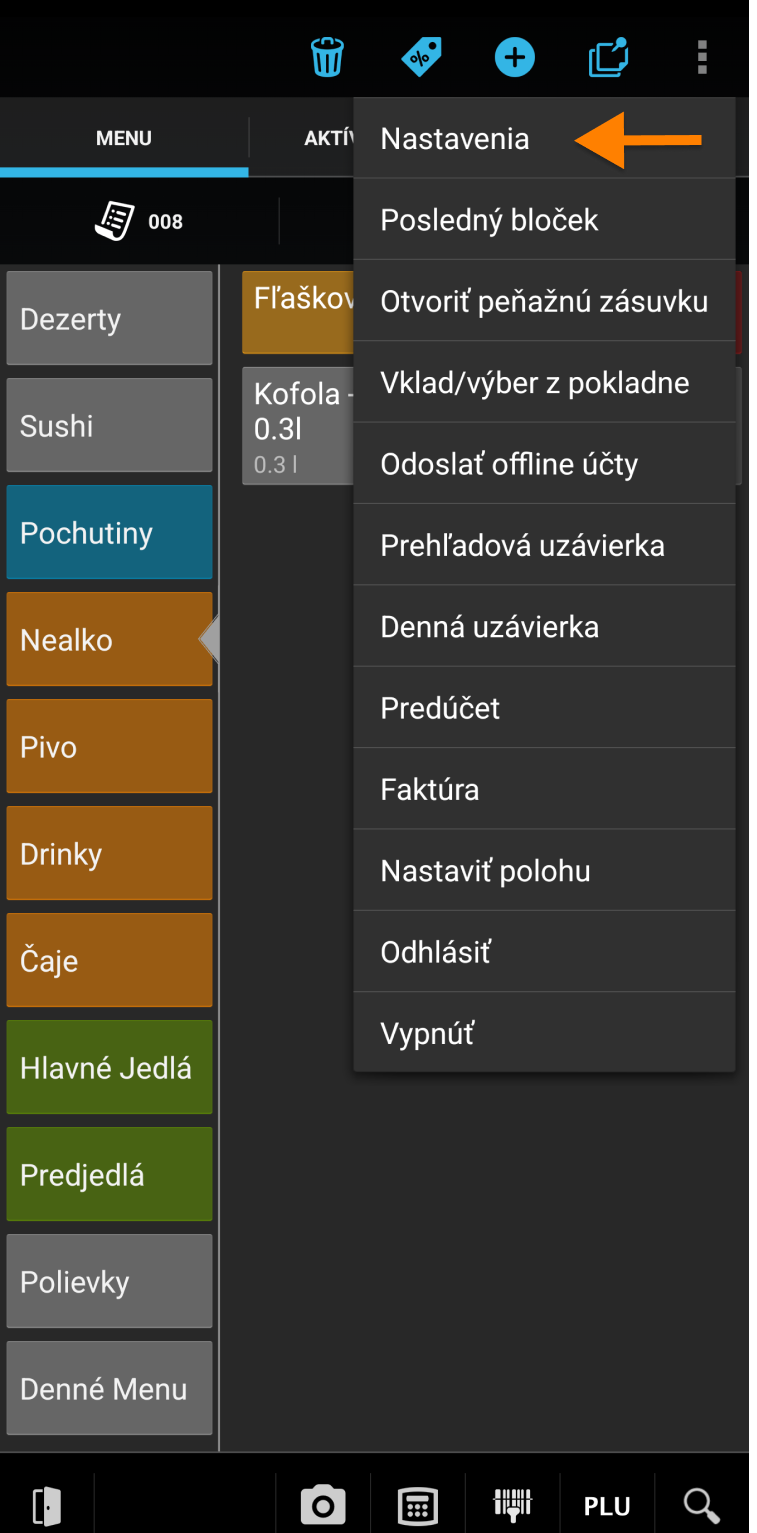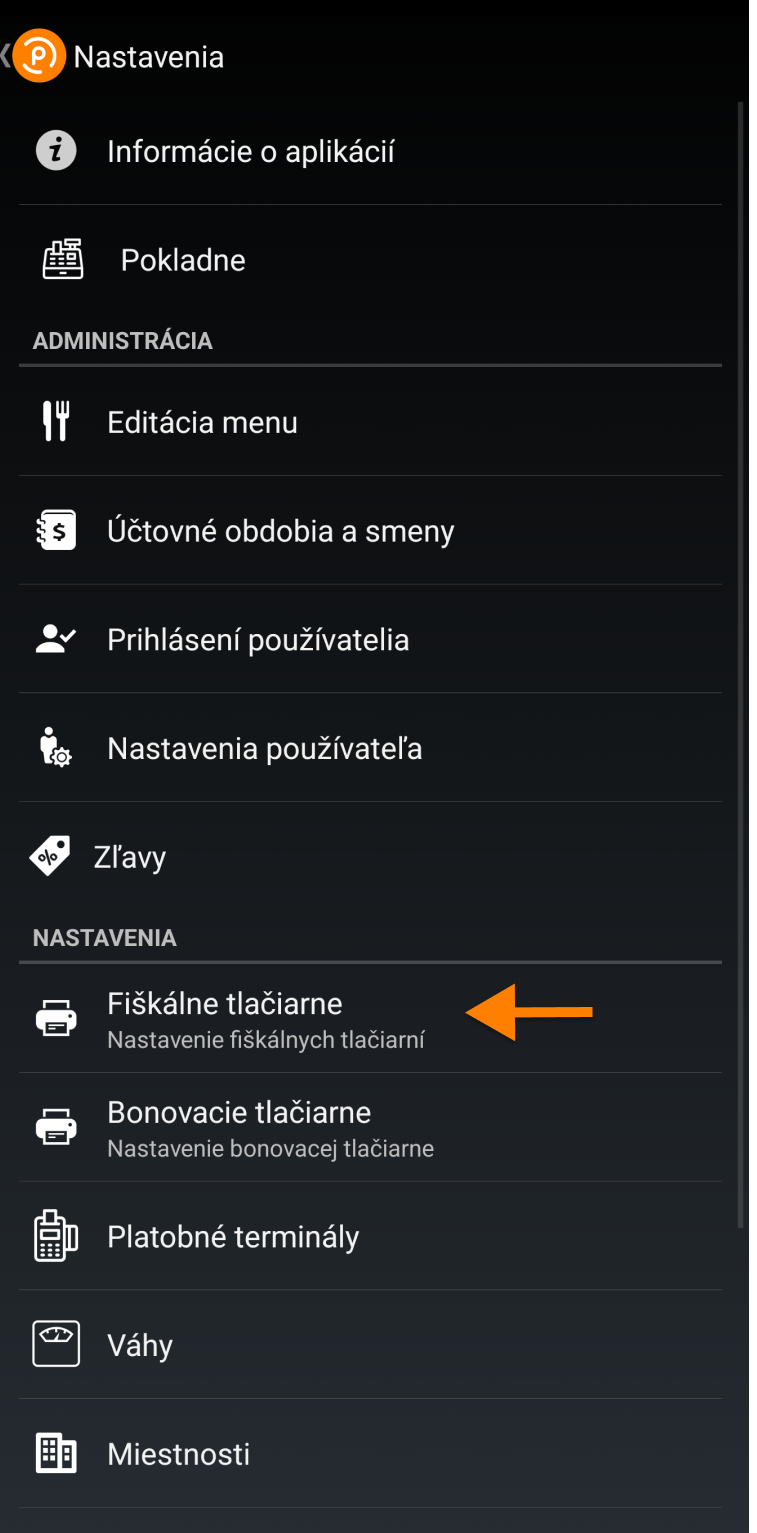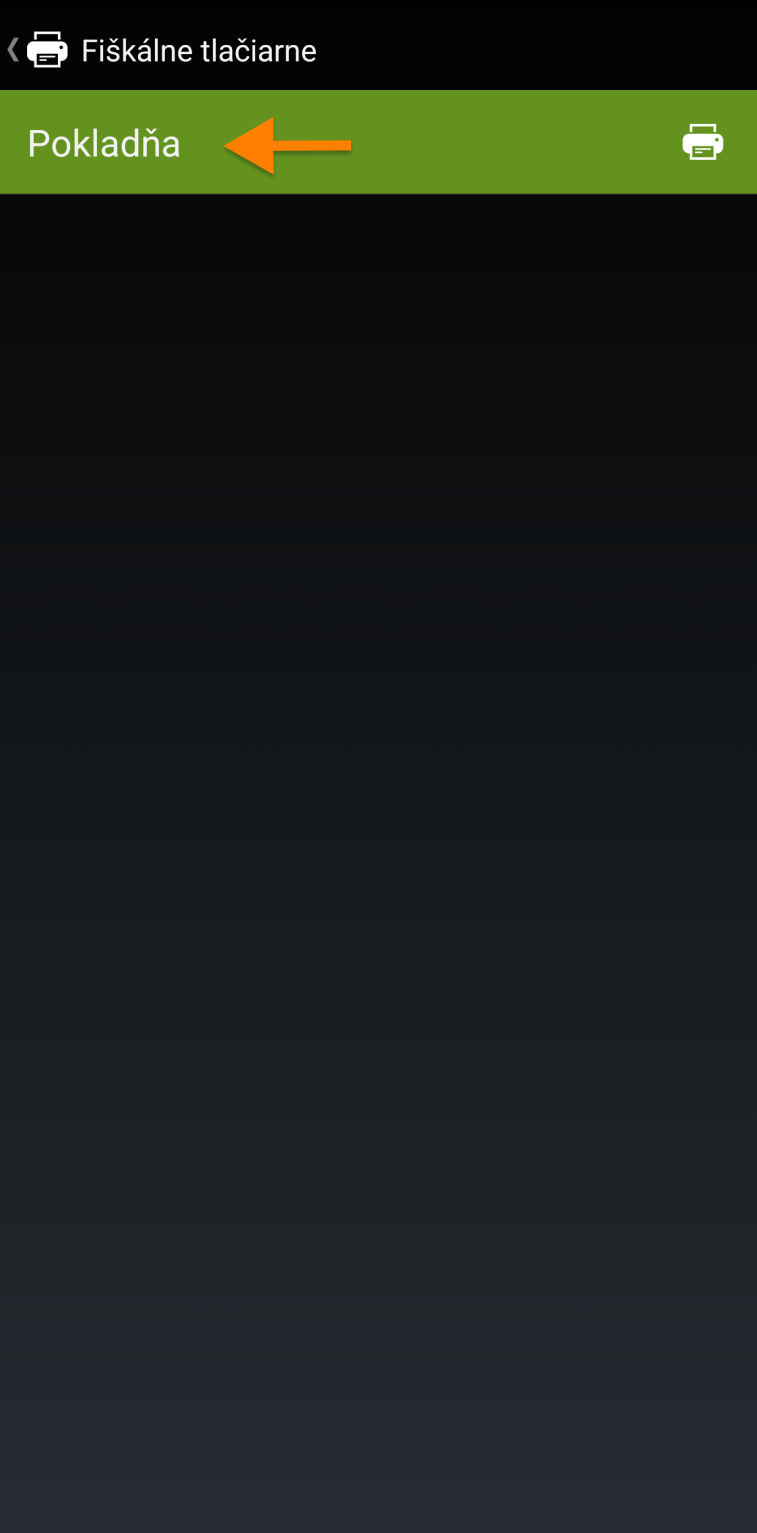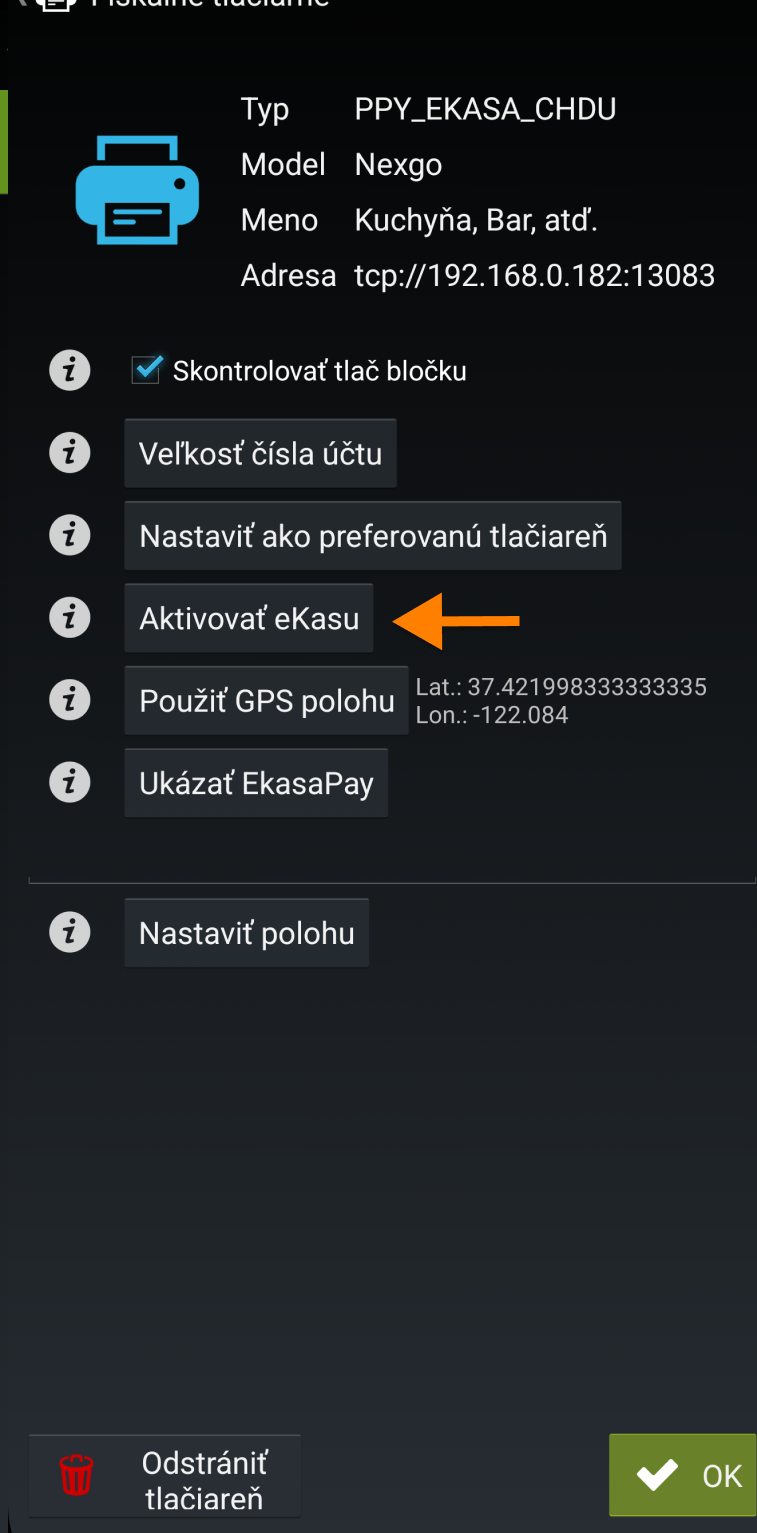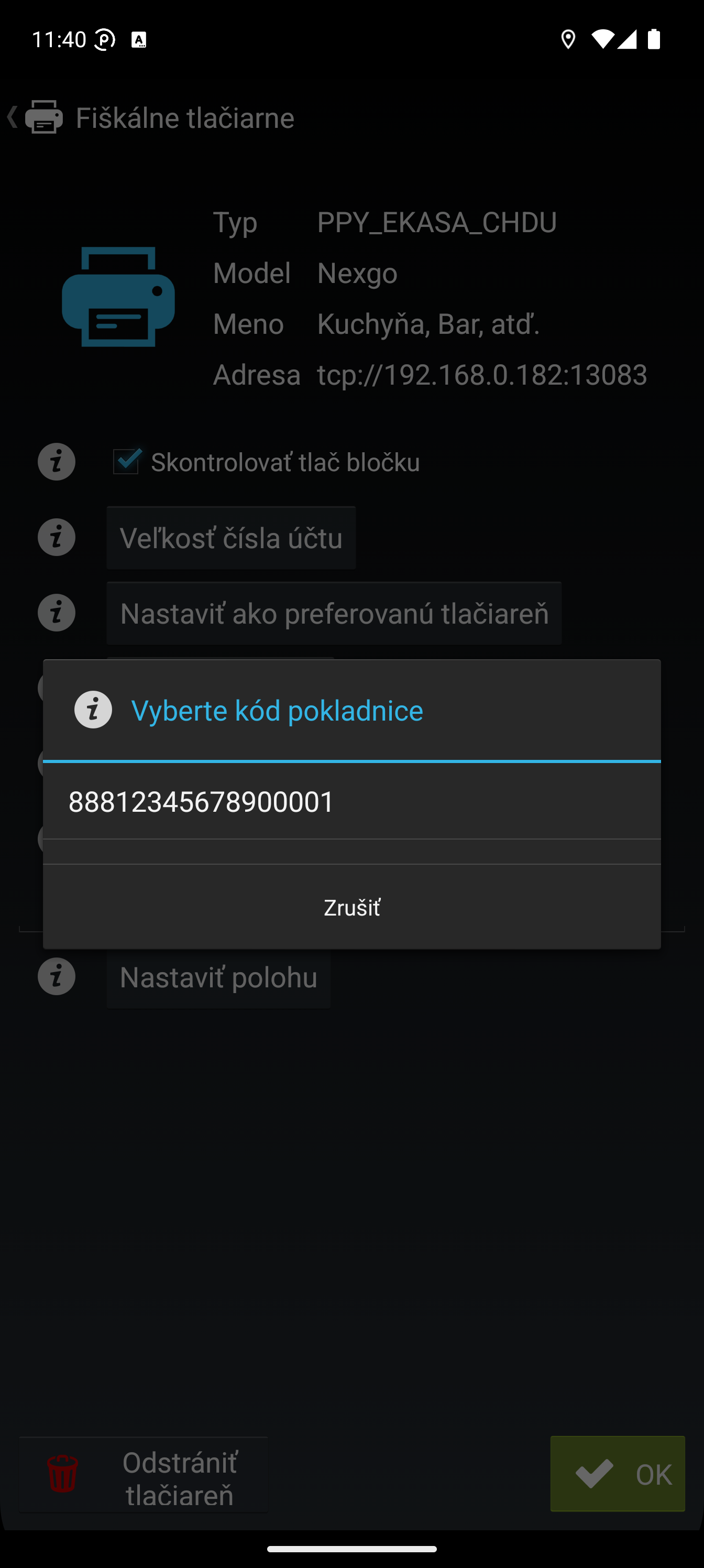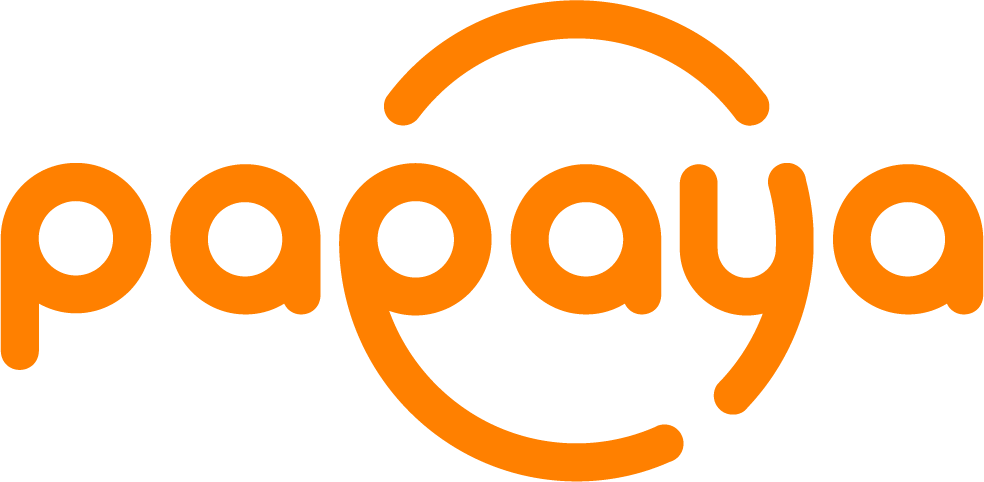Aktivácia ORP kódov
Pre nahratie nového autentifikačného certifikátu je potrebné na novo vygenerovať autentifikačný certifikát na finančnej správe. Pre nahratie autentifikačného súboru je potrebné spolu s ním nahrávať aj identifikačný súbor. Identifikačný súbor si môžete stiahnuť z portálu fin. správy podľa návodu, rovnako ako aj autentifikačný súbor.
Nový certifikát sa nahráva cez webadmin Papaya POS v sekcii Administrácia → Pokladne. V tejto sekcii budete mať jednu alebo viac predajných miest, kde máte už nahrané ORP kódy. Kódy pred exspiráciou alebo už exspirované kódy budú notifikovať o ich exspirácii.
Nový certifikát nahrávate na predajné miesto podľa toho, aby nahrávaný ORP kód bol rovnaký ako exspirovaný ORP kód.
Nový certifikát sa nahráva pomocou tlačidla “Nahrať eKasa certifikát”
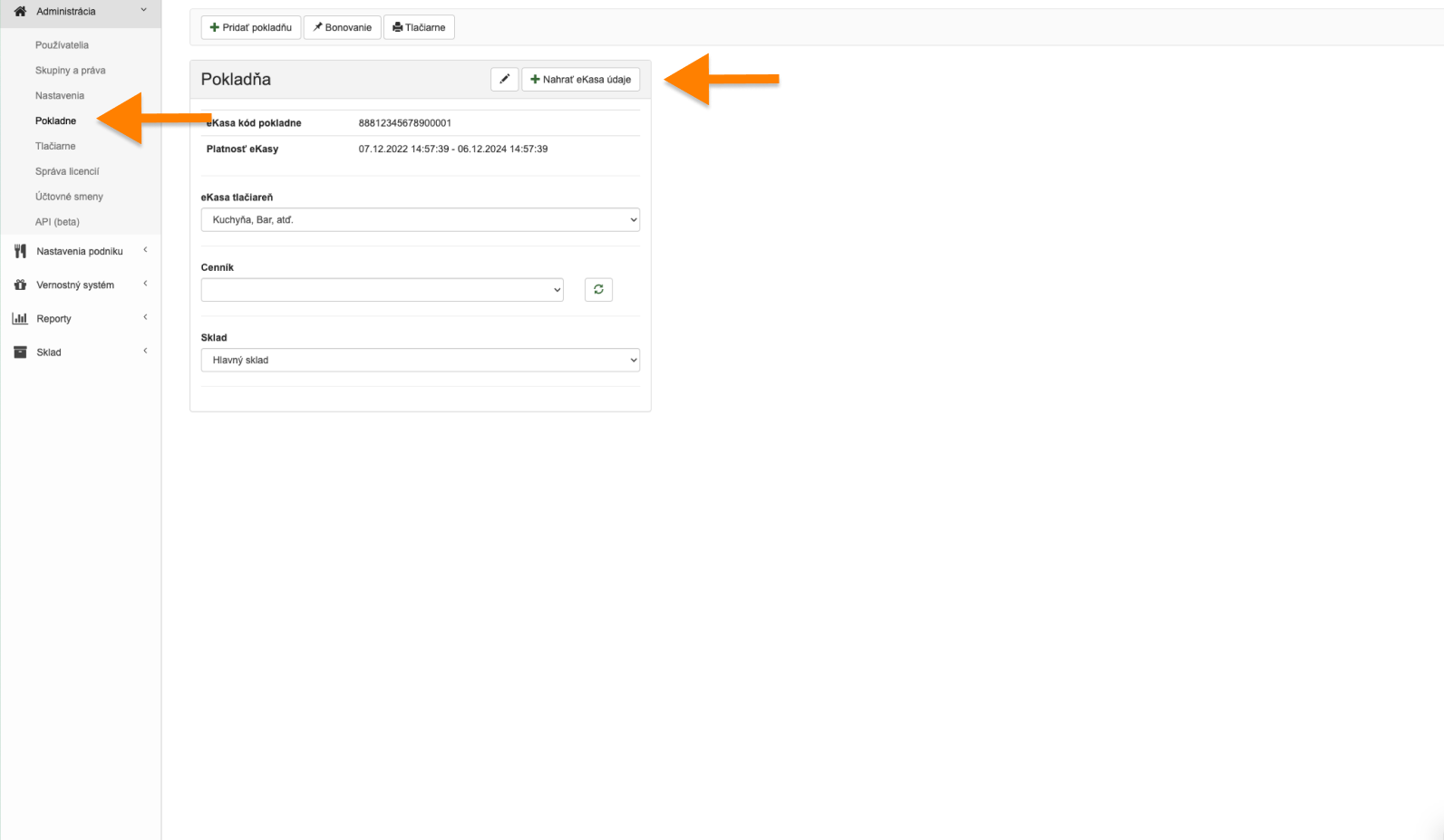
Následne vyberiete súbory podľa názvu a vyplníte heslo, ktoré ste zadávali pri generovaní autentifikačného certifikátu.
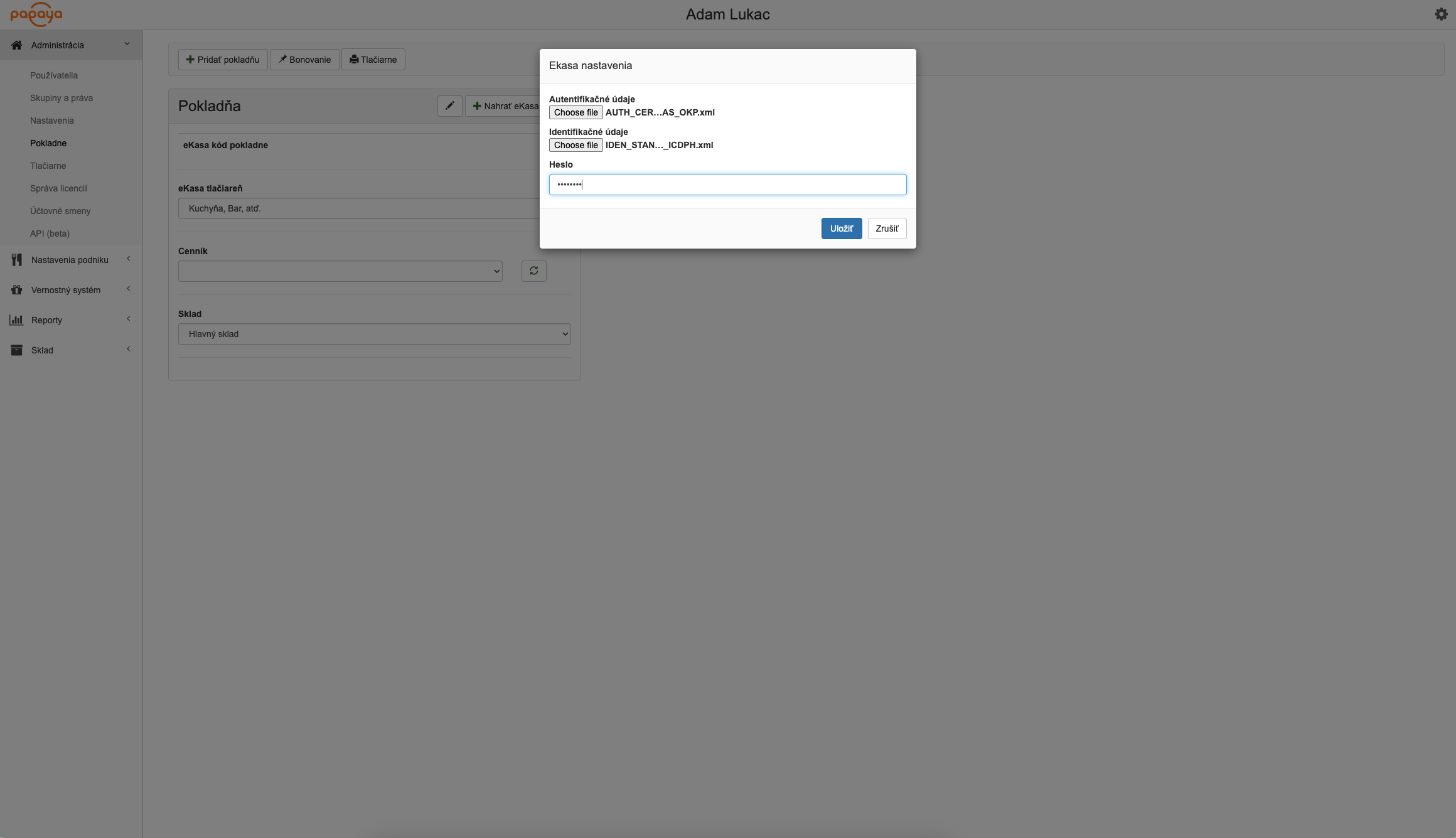
Po nahratí súborov do webového rozhrania je potrebné tento nový certifikát aktivovať priamo na pokladni. Ak si nie ste istý, ktorý eKasa kód pokladnice je na danej pokladni, prejdite cez tri bodky do nastavení a vyberte Kópia posledného dokladu. Podľa kódu pokladnice budete aktivovať nový certifikát.
Nastavenia → Fiškálna tlačiareň → vyberiete Fiškálne tlačiarne → zakliknete Aktivovať eKasu
Vyberte kód pokladnice podľa kópie dokladu a ak je nový certifikát platný, zobrazí sa správa “eKasa bola aktivovaná”. V prípade, že ste zadali nesprávne heslo pre otvorenie autentifikačného súboru, zobrazí sa chybová hláška s informáciou o nesprávnom hesle. V takom prípadne odporúčame opätovne preveriť zadané heslo a zopakovať nahranie súborov vo webadmine.